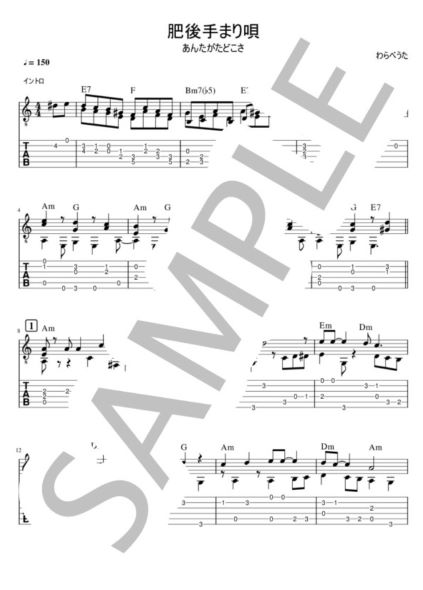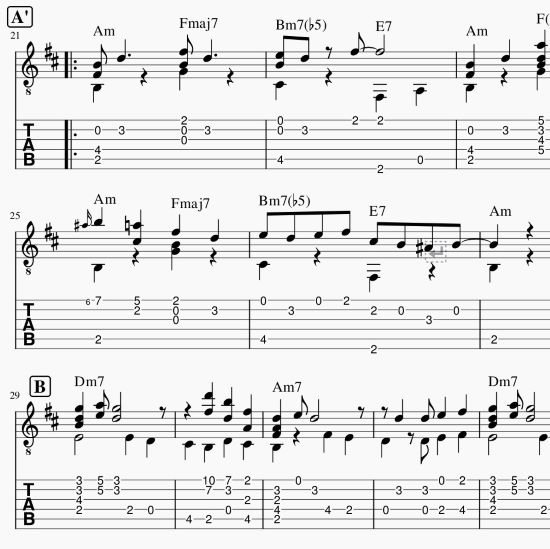ミューズスコアでソロギターTab譜の作成_6 「移調<キーの変更>」

無料のミューズスコアでソロギターTab譜の作成です
今回は、ソロギターアレンジの時にも役に立つ「キーの変更」です。
紙の楽譜時代の事を思うとこれはとても素晴らしい機能ですね
ソロギターTab譜の作成_5 「ベース音の入力」の最後で、下の楽譜が出来ている状態から始めます

前回ベースの入力でしたが最後に1小節めの1拍のみ和音の入力をしました。↑の楽譜です。
では、何故移調の必要があるのでしょうか
なぜキーを変更するのか
ソロギターに限らずキー変更が必要な場合の例
・ボーカルと共演
・管楽器(B♭やE♭等)との共演、
・スタンダードで、グループ演奏時のキーが暗黙の了解的に決まっている等々
つまり、共演者のある場合にキー変更の可能性がある訳です
ソロギターの場合
・弾きやすいポジションにする(トニック音がベースで開放弦等)
・ギターの響きが良いポジションにする
・ソロアレンジ向きにする
等々、アコースティックギターやガットギターの楽器の特性からくるものが中心でしょう
ソロギターにアレンジする場合
できれば6弦5弦はベースを担当したいですね。その方が演奏がスムーズでしょう。(もちろん6弦5弦でメロディーを弾いても問題ありません)
3小節目シの音が5弦にきています

出来ればこれを、4弦以上の高音弦にしたい訳です
ここで闇雲にキーを上げないで、高音部分を確認しましょう。1弦の高いフレットは単音ならともかく、ハイポジションの和音になると演奏上の問題と響きの問題がでできます。まぁ凄く上手い方は関係ないかもしれません
高音を楽譜の最後まで確認すると、高いミです。1弦開放(または2弦5フレット、3弦9フレット)です。

高音が1弦開放ならまだ余裕がありますので、何音か高くして5弦でメロディーを弾かなくて良いようにしようとなる訳です
ミューズスコアでキーを変更する
ミューズスコアTab譜の作成なのですが、ソロアレンジ解説のようになってきました。本題です
全体をまとめて変更する場合
変更するキーが決まっている場合はこの方法が良いです
ミューズスコア2までは、上部に「音符」タブがありその中に「移調」があったのですが、ミューズスコア3には「音符」タブがなくなりました。古い解説で覚えた方は、以下に変更になっています
「ツール」→「移調」を順にクリック

赤〇「移調」のダイアログボックスがでて、デフォルトで青の囲み「半音階移調」「調で」「近いほう」が選択されています

この「移調」の作業をする場合は、
・楽譜全体の移調(どこも選択されていない)状態で作業
・一部分の移調 (移調部分が選択させている)状態で作業
一音のみの選択では「移調」が表示させますが、使用できません
今回の楽譜は、ソロギターには少し低いので上に上げたい訳です。
例えば、GからEまで上げる場合ですと、「近いほう」を選択ままだと下に下げられてしまいますので、上の図の青の囲みの中の「上」を選択する事になります
では、GからCに上げてみましょう。この場合は「近いほう」も「上」も同じ事になるので
「ツール」→「移調」 の次に赤囲みをクリックします。

下の青囲みはデフォルトで「コード記号の移調」に✔が入っていると思います。勿論コード記号も1度に変わったほうが楽なのでこのままです。
ダブルシャープ、ダブルフラットを使う、使わない
「コード記号の移調」の下「ダブルシャープ、ダブルフラットを使う」をクリックし、選択する
「ハ長調(Cメジャー)/イ短調(Aマイナー)」をクリックし、下の「OK」をクリックします

音符、調号、コード記号すべてが、C に移調されました。

半音単位で手動変更する場合
移調するキーが決まっている場合は上の[全体をまとめて変更する]が便利ですが、
移調先のキーが決まって無い場合、どれくらい上げようかと考えている場合は、手動で半音づつ上げ下げできる方が便利かもしれません
小節目の1音目「シ」をクリックし選択した状態で右クリック。ポインターが、「シ」に合っていれば最初から右クリックでも大丈夫です
「右クリック」→「選択」→「すべての類似した要素」をクリック

「すべての類似した要素」をクリックすると全ての音符が選択された状態になります(音符の色が青になる)

これは音符のみを選択しています。全小節を選択する場合は、1小節目の空の部分を選択して「shift」を押しながら最後の小節の空の部分をクリックでできます
パソコンに慣れている方はお分かりでしょう「ctrl+A」で全小節選択です
全音符が青になり選択された状態で ㍶キーボードの上下ボタン▲▼の上向き▲を1回押すと半音上に上がります (▼は半音下がる)
仮に9回▲を押してみました。Gから始めて 1.G♯ 2.A 3.A♯ 4.B 5.C 6.C♯ 7.D 8.D♯ 9.E キーをEに変更できました
(つまり、▲を5回押すとキーCになります)
但し、こちらの方法は、調号やコードはそのままです。移調先の音符の高低の確認には良いでしょう

この方法は移調先が決まっていない場合や小節単位で選択して部分的な変更をして確認したい場合などに便利だと思います
「移調」のダイアログボックス 内の他の方法もありますが、最初は上記2つの方法で十分です。
スポンサーリンク